Bevor es Android gab, bevor es Google Play gab, gab es Filme bei iTunes und Amazon und es gab digitale Kopien von Filmen, die bei iTunes, Amazon und Vudu eingelöst wurden. Nun, wir können sie von ihren ungenutzten Diensten befreien und sie alle zusammenbringen Filme überallFügen Sie sie Ihrer Google Play-Bibliothek hinzu und machen Sie sie praktisch überall sichtbar!
Das Einrichten ist ein Kinderspiel, und Sie können 5 kostenlose Filme dafür bekommen, Also, worauf wartest Du?
Movies Anywhere ist der Multi-Studio-Nachfolger von Disney Movies Anywhere, und das Setup funktioniert genauso, was einfach ist und Sie können das meiste direkt von Ihrem Telefon aus erledigen, nachdem Sie das heruntergeladen haben Filme überall App.
- Öffnen Filme überall.
- Zapfhahn Loslegen.
-
Tippen Sie auf die Konto Sie möchten sich mit anmelden. Unter Android stellt Google eine Verbindung mit dem auf dem Gerät eingerichteten Konto her.


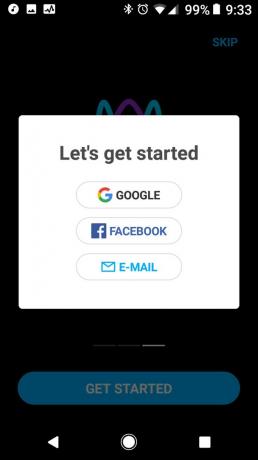
- Zustimmen gemäß der Vereinbarung zur gemeinsamen Nutzung von Videodaten, die erforderlich ist, damit die verschiedenen Studios und Videodienste miteinander kommunizieren und Ihre Bibliotheksinformationen teilen können.
- Tippen Sie auf die Kontrollkästchen neben den Nutzungsbedingungen für den Service zu vereinbaren. Sie können auch die Marketing- und Werbe-E-Mails von Movies Anywhere und seinen Studios deaktivieren, indem Sie die Kontrollkästchen unter den Nutzungsbedingungen deaktivieren.
-
Zapfhahn Genau.
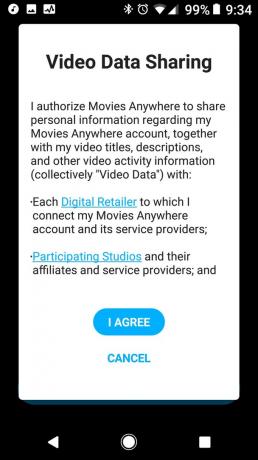


- Wenn Sie bereits ein Disney Movies Anywhere-Konto hatten, das mit derselben E-Mail-Adresse verknüpft war, die Sie für die Einrichtung verwendet haben, werden Sie aufgefordert, alle Ihre Disney-Filme zu importieren. Zapfhahn Zustimmen und fortfahren.
- Zapfhahn Fertig.
-
Tippen Sie auf die dreizeiliges Menü Symbol in der oberen linken Ecke.

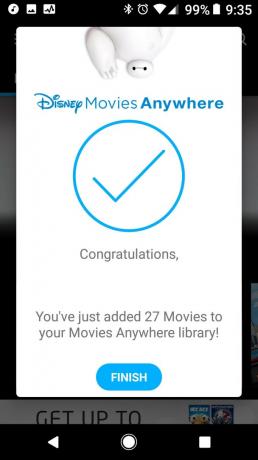

- Zapfhahn Einzelhändler verwalten.
- Zapfhahn Google Play um Ihr Konto mit Google Play zu verknüpfen.
-
Wählen Sie ein Google-Konto aus, mit dem Sie Ihr Konto verknüpfen möchten.

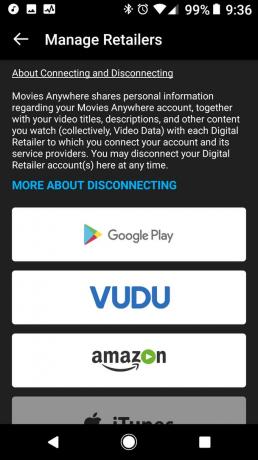

- Zapfhahn ermöglichen Damit Movies Anywhere Ihrem Konto Filme hinzufügen und sehen kann, welche Filme Sie besitzen, die für Movies Anywhere geeignet sind.
-
Sie erhalten die ersten beiden Werbefilme. Zapfhahn Einzelhändler verbinden um ein anderes Konto zu verknüpfen.

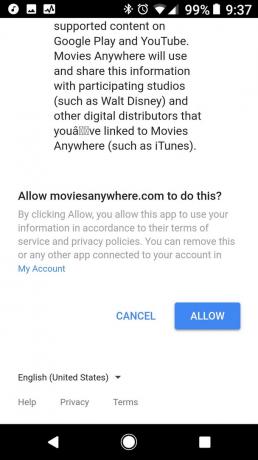

Sie können leicht verlinken Google Play und Amazonas über die Movies Anywhere App. Vudu Beim Herstellen einer Verbindung zu Movies Anywhere auf Mobilgeräten und Desktops traten Probleme auf, die jedoch behoben werden sollten. Um iTunes zu verbinden, müssen Sie sich auf einem Gerät mit iTunes, z. B. einem iPad oder einem Desktop-Computer, bei Movies Anywhere anmelden.
Verizon bietet das Pixel 4a für nur 10 US-Dollar pro Monat auf neuen Unlimited-Linien an
Hinweis: Nachdem Sie ein Konto verknüpft haben, geben Sie Movies Anywhere einige Minuten Zeit, damit Ihre Filme angezeigt werden. Die berechtigten Titel werden angezeigt, sobald Ihre Bibliotheken synchronisiert sind. Die aktuellen Studios, die mit Movies Anywhere arbeiten, sind Disney, Sony, Universal, Warner Bros. und 20th Century Fox.
Sobald Sie alle Ihre Konten verknüpft haben, können Sie die Filme auf Ihr Gerät streamen oder offline speichern, um sie anzusehen, wenn Sie ohne Daten gestrandet sind. Wie in Disney Movies Anywhere werden Offline-Kopien in Movies Anywhere von Google Play verarbeitet. Standardmäßig hat Movies Anywhere Nur Wifi Aktiviert, um das Aufbrechen von Datenobergrenzen zu vermeiden, und kann einfach vom Hauptmenü aus umgeschaltet werden.
Weil Sie Ihren Kindern manchmal Ihr Telefon übergeben, damit sie im Auto / Lebensmittelgeschäft etwas sehen können Geschäft / Hinterhof, Movies Anywhere verfügt über ein Profilsystem, mit dem Sie schnell und einfach zu einem altersbeschränkten Konto wechseln können deine Kleinen.
- Tippen Sie auf die dreizeiliges Menü Symbol in der oberen linken Ecke.
- Zapfhahn Profil hinzufügen.
-
Zapfhahn Avatar ändern.



- Tippen Sie auf die Benutzerbild dass Sie für das Profil wünschen.
- Name das Profil.
- Schieben Sie die Bewertungsbetrachter um anzupassen, welche Filmbewertungen Ihre Kinder sehen können.
- Zapfhahn Profil erstellen.
